Ultimate Guide til animeret GIF og hvordan man spiller/konverterer/opretter GIF
Sammenlignet med statiske billeder kan GIF'er sige mere information og bedre udtrykke dine følelser og betydninger. Det er for nylig blevet et standardværktøj sammen med memes, webhumor og virale videoer. Du kan få adgang til forskellige GIF -filer på forskellige sociale apps og internettet. Spørgsmålet er, hvad er en GIF?
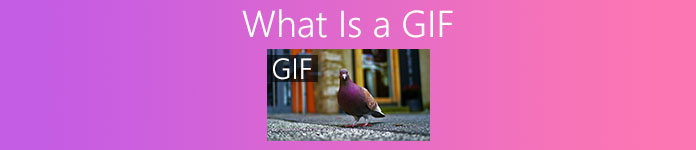
Dette indlæg vil gerne give dig en detaljeret introduktion til animeret GIF. Du kan lære, hvad GIF præcist er, hvordan man afspiller GIF -filer, og hvordan man laver GIF'er med videoer eller billeder.
Del 1. Hvad er en GIF
GIF, som står for Grafisk udvekslingsformat, er et filformat, der understøtter både statiske og animerede billeder. Faktisk er den animerede GIF en slags gammelt billedfilformat. Det blev udviklet af et team hos onlinetjenesteudbyderen CompuServe den 15. juni 1987.
GIF var engang standarden for 8-bit farvebilleder på internettet. Det understøtter op til 8 bits pr. Pixel for hvert billede. GIF gør det muligt for en enkelt billedfil at referere til sin palet med op til 256 forskellige farver, som vælges blandt 24-bit RGB-farverummet.
Som et bitmap -billedformat kan GIF kombinere flere billeder eller rammer i en enkelt fil. Alle billeder i GIF vises i rækkefølge med varierende billedhastigheder for at oprette korte animationer i lav filstørrelse.
Animeret GIF komprimeres med Lempel – Ziv – Welch (LZW) tabsfri datakomprimeringsteknik. Det kan reducere filstørrelsen uden at forringe den visuelle kvalitet. På grund af den ukomprimerede faktor har GIF'er ofte en stor filstørrelse. Desuden understøtter GIF ikke halvgennemsigtighed.
GIF er mindre velegnet til gengivelse af farvefotografier og andre billeder med farvegradienter. Men det kan godt bruges af enklere billeder som grafik eller logoer med solide farveområder. GIF'er er en række billeder eller lydløse videoer, der vil løbe løbende. Det kræver ingen betjening for afspilningen.
Hvad er formålet med en GIF
I disse dage er GIF'er ret populære på sociale medier og apps til chat og blogs. De er altid underholdende og sjovere end egentlige ord.
Formålet med GIF er bedre at udtrykke handlinger, følelser og reaktioner. Som nævnt ovenfor er GIF velegnet til solid grafik med et begrænset antal farver. Så de kan være velegnede til logoer. GIF bruges til at vise en virksomheds mærke eller personlighed.
GIF'er kan også bruges til lagring af sprite-data med lav farve. Desuden kan den bruges til at lave små animationer og videoklip med lav opløsning. En ting du bør vide er, at GIF'er ikke bør bruges til fotografier.
GIF er et godt valg for at tilskynde til interaktion med sociale apps, lave kunde-klient-kommunikation via e-mails, oprette visuelle vejledningsvideoer og mere.
Del 2. GIF -afspiller - Sådan afspilles GIF -filer
GIF-format kan understøttes af mange ofte anvendte afspillere, herunder Windows Media Player på Windows PC og QuickTime Player på Mac. Desuden kan GIF'er ses direkte på sociale apps. Du kan også nemt åbne animerede GIF -filer med nogle populære fotofremviser. For at afspille GIF på computeren kan du også højreklikke på den og vælge en webbrowser som Chrome, IE eller Safari til GIF -afspilning.
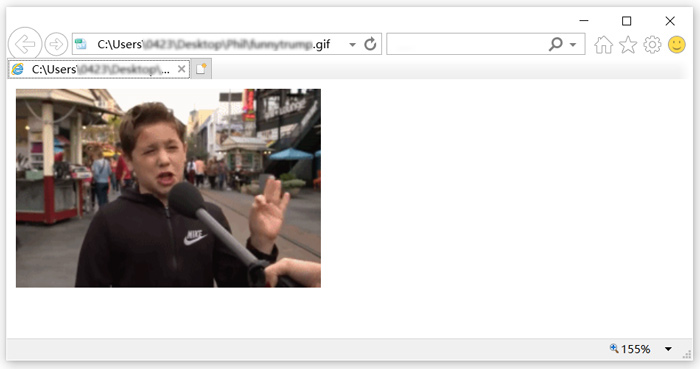
FVC gratis videoafspiller er et gratis mediefilafspilningsværktøj, der kan afspille alle GIF -filer på både Windows 10/8/7 PC og Mac. Hvis du leder efter en tredjepart GIF-afspiller, kan du prøve det. Den er mere end bare en gratis GIF -afspiller og understøtter mange video- og lydformater, herunder MP4, MOV, M4V, AVI, FLV, WMV, VOB og MP3, AAC, M4A, WAV, FLAC osv. Kontrollere 5 bedste GIF -spillere til computere, Android og iPhone.
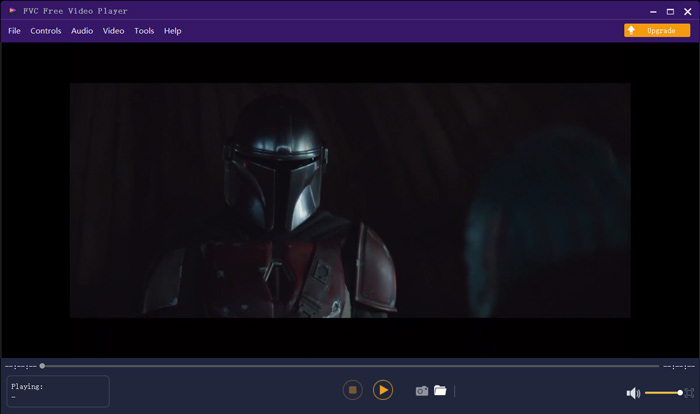
Del 3. GIF Maker - Sådan oprettes GIF -filer med videoer og billeder
Der er 2 almindelige måder at oprette dine egne GIF'er på. Du kan lave GIF'er med billedfiler eller videoklip. Denne del introducerer dig til 2 GIF -producenter til at gøre det.
Konverter video til GIF
For at konvertere videoer til animerede GIF'er kan du stole på det populære Gratis video til GIF Maker. Det har evnen til at konvertere video i ethvert populært format. For eksempel kan du konvertere MP4, MOV, AVI, M4V, WMV og FLV til GIF med høj kvalitet.
Gratis downloadTil Windows 7 eller nyereSikker download
Gratis downloadTil MacOS 10.7 eller nyereSikker download
Trin 1. Gratis download, installer og kør denne gratis video til GIF Maker på din computer. Klik på Flere produkter til venstre for at få vist flere redigeringsværktøjer. Find Video til GIF -konverter og installer det gratis.
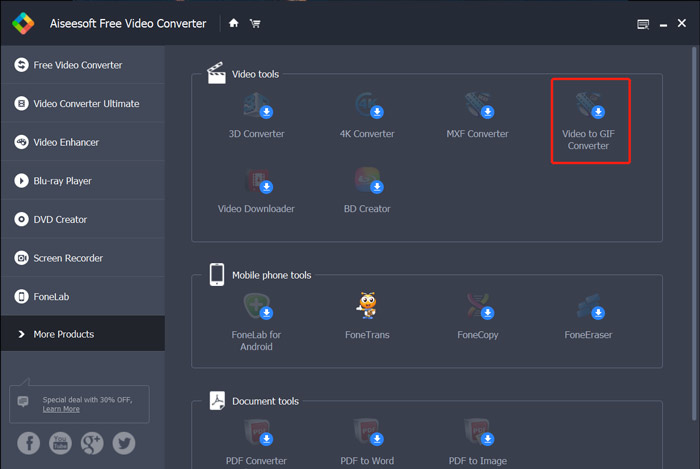
Trin 2. Nu kan du se Video til GIF -konverter vises på skærmen. Klik på Tilføj fil for at importere den video, du vil konvertere til GIF.
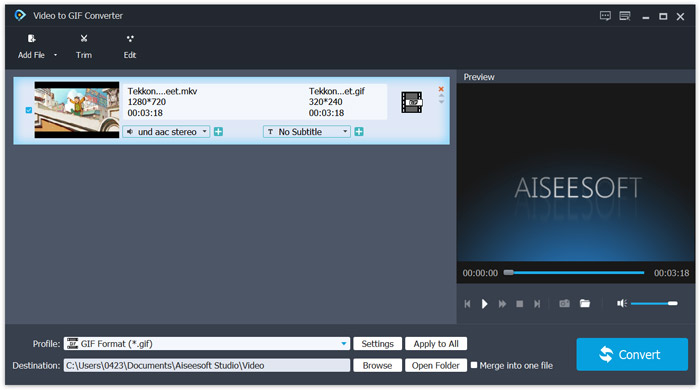
Trin 3. Du kan klikke Indstillinger knappen ved siden af Profil til tilpassede forskellige output GIF -indstillinger. For eksempel har du lov til at justere opløsning, bitrate, encoder, billedhastighed og mere. Klik på Okay knappen for at gemme dine ændringer.
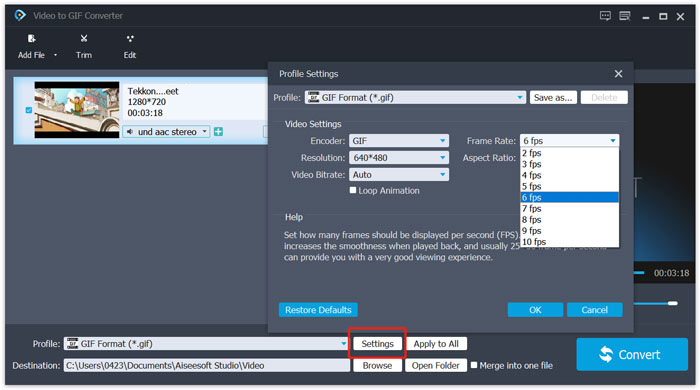
Trin 4. Nu vender du tilbage til vinduet i hjemmet. Her kan du klikke videre Konvertere knappen for at begynde at oprette GIF.
Opret GIF'er med billeder
Hvis du har mange billedfiler og vil lave dem som en GIF -fil, kan du prøve online gratis GIF -maker, Imgflip Animeret GIF Maker. Det giver dig mulighed for at omdanne fotos i ethvert populært billedformat som JPG og PNG til GIF.
Trin 1. Åbn dine webbrowsere som IE, Chrome, Safari eller Firefox, og gå til dette animerede GIF Maker -websted. Som du kan se, giver det dig også mulighed for at konvertere video til GIF online gratis.
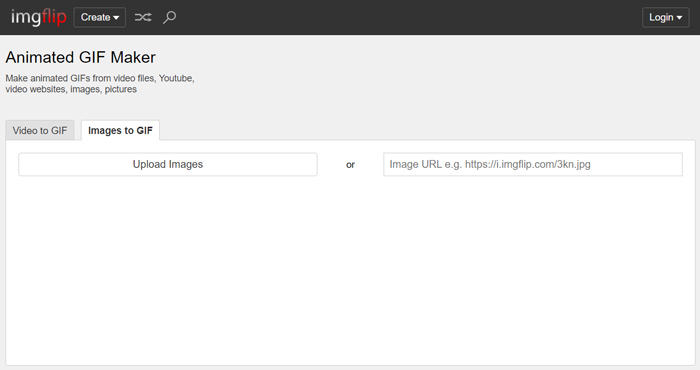
Trin 2. Vælge Billeder til GIF og klik derefter på Upload billeder for at uploade dine billedfiler. Her kan du også tilføje billeder via URL. Derefter tilbydes du mange muligheder for at tilpasse output -GIF -filen.
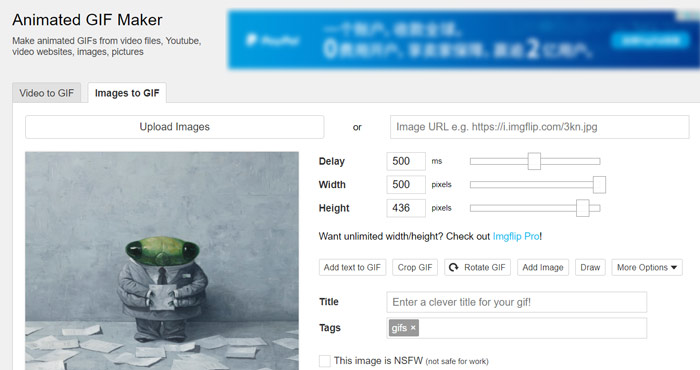
Trin 3. Efter alle disse operationer kan du klikke på knappen Generer GIF for at oprette GIF med disse billeder.
Del 4. Ofte stillede spørgsmål om Hvad er en GIF
Spørgsmål 1. Hvordan gemmes GIF'er på iPhone- og Android -telefoner?
Du har let adgang til forskellige GIF'er på din bærbare iOS- og Android -enhed. Når du ser en GIF -fil i en eller anden social app, kan du trykke og holde den nede, indtil download/gem -prompten vises. Derefter kan du blot trykke på Gem -indstillingen for at gemme den i din kamerarulle -mappe eller i appen Fotos.
Spørgsmål 2. Kan VLC Media Player afspille GIF -filer?
Nej. VLC Media Player understøtter ikke GIF -afspilning. Når du indlæser en GIF -fil til VLC, kan den kun åbne den som et statisk billede.
Spørgsmål 3. Hvor lang tid kan GIF'er vare?
Med så mange GIF -maker -apps, der tilbydes på markedet, kan du nemt oprette en stor GIF -fil, så længe du vil, især når du konverterer en video til GIF. Men i mange sociale apps og online -websteder er GIF -upload eller deling begrænset til en bestemt tid som 15 sekunder. I mellemtiden er der også nogle begrænsninger for GIF -filstørrelsen. Det foreslås, at du sender en GIF -fil på mindre end 10 MB.
Konklusion
Hvad er en GIF? Efter at have læst dette indlæg, håber du, at du kan få en bedre forståelse af GIF -formatet, og hvordan du bruger det. Du kan få en detaljeret guide til, hvordan du spiller og opretter GIF'er. Du kan konvertere videoer i andre formater som f.eks AVI til GIF let.



 Video Converter Ultimate
Video Converter Ultimate Skærmoptager
Skærmoptager



